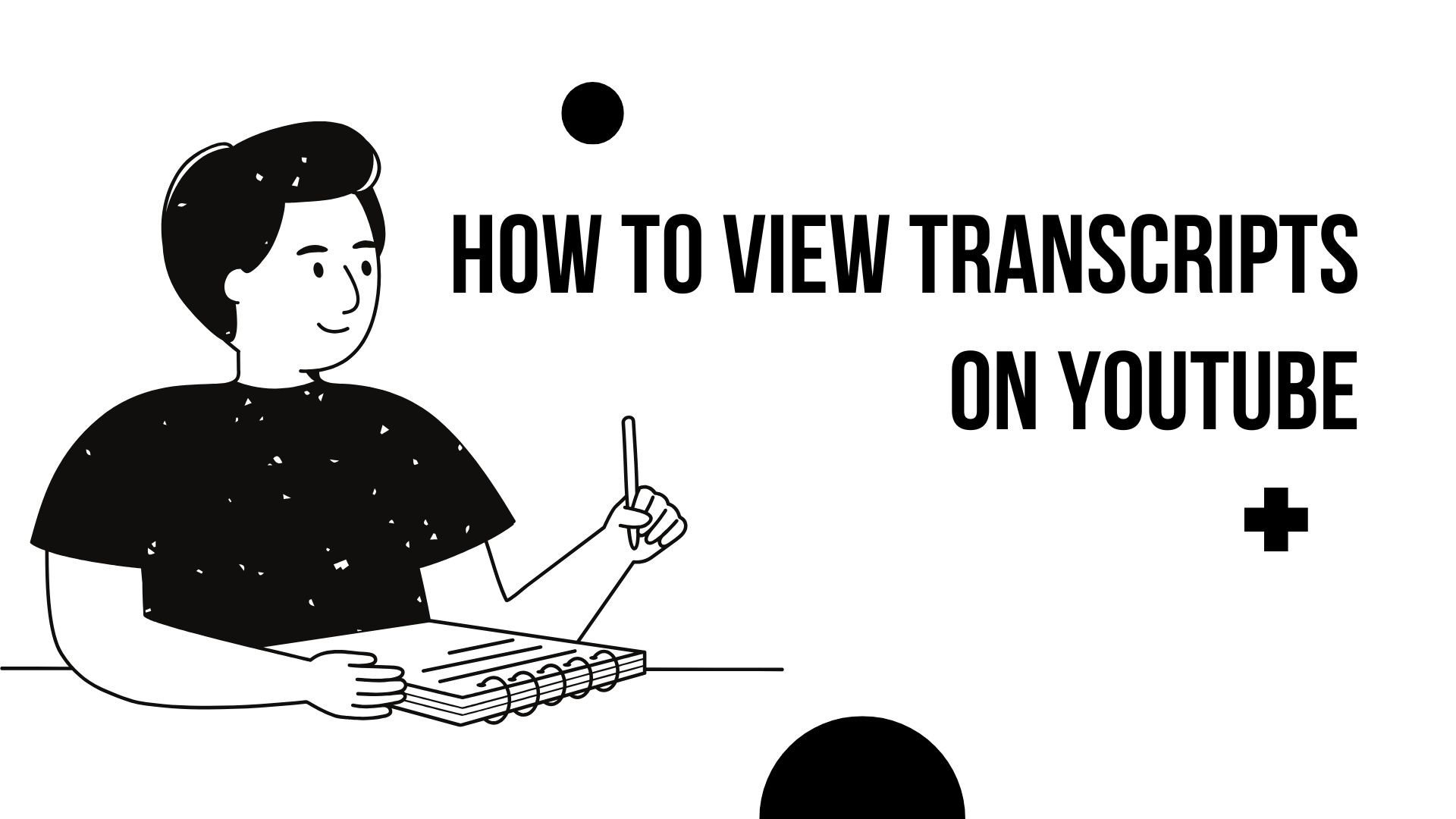La funzione di trascrizione di YouTube è uno strumento prezioso per gli spettatori che vogliono leggere insieme a un video, trovare informazioni specifiche o comprendere meglio il contenuto. Accesso trascrizioni possono migliorare l'esperienza di visione, soprattutto quando si tratta di video lunghi o in lingua straniera. Ecco come visualizzare le trascrizioni su dispositivi desktop e mobili.
Visualizzazione delle trascrizioni sul desktop
Aprire YouTube: Andare su YouTube e selezionare il video che si desidera guardare.
Espandere la descrizione del video: Sotto il video, fare clic sul pulsante "...continua" per espandere la descrizione.
Mostra trascrizione: Scorrere fino in fondo alla descrizione e fare clic sul pulsante "Mostra trascrizione" opzione. La trascrizione apparirà sul lato destro del video, mostrando il contenuto parlato insieme ai tempi. (Come fare il geek)
Navigare utilizzando la trascrizione: È possibile fare clic su qualsiasi riga della trascrizione per passare a quella specifica parte del video. Questa funzione è particolarmente utile per individuare informazioni specifiche senza guardare l'intero video.
Copiare la trascrizione: Se si desidera salvare la trascrizione, è possibile evidenziare il testo, copiarlo e incollarlo in un documento. Per rimuovere i timestamp per ottenere una copia più pulita, fare clic sui tre punti verticali nella finestra della trascrizione e selezionare "Alterna i timestamp". (Zapier)
Visualizzazione delle trascrizioni su dispositivi mobili
Aprire l'applicazione YouTube: Avviare l'applicazione YouTube sul dispositivo iOS o Android.
Selezionare un video: Navigare fino al video che si desidera guardare.
Espandere la descrizione del video: Toccare il titolo del video o l'icona "...continua" sotto il video per espandere la descrizione.
Mostra trascrizione: Scorrere verso il basso e toccare la voce "Mostra trascrizione" opzione. La trascrizione apparirà sotto il video, mostrando il contenuto parlato con le indicazioni temporali. (Autorità Android)
Navigare utilizzando la trascrizione: Toccare una riga qualsiasi della trascrizione per passare a quella specifica parte del video. Questa funzione consente di navigare facilmente tra i contenuti del video.
Limitazioni e considerazioni
- Disponibilità: Non tutti i video hanno trascrizioni disponibili. Le trascrizioni vengono generate quando i creatori caricano le didascalie o quando è abilitato il sottotitolaggio automatico di YouTube.
- Precisione: Le trascrizioni generate automaticamente possono contenere errori, soprattutto nei video con scarsa qualità. qualità audio, accenti pesanti o terminologia complessa.
- Supporto linguistico: Le trascrizioni sono generalmente disponibili nella lingua originale del video. Alcuni video possono offrire trascrizioni in più lingue, se il creatore le fornisce.
Migliorare l'esperienza con VOMO AI
Per coloro che utilizzano spesso le trascrizioni per lo studio, il lavoro o la creazione di contenuti, strumenti come VOMO AI può migliorare significativamente la vostra esperienza. VOMO AI offre funzioni quali trascrizioni accurate, riassunti intelligenti e supporto multilingue, rendendo più facile la gestione e l'utilizzo efficace dei contenuti video.
Caratteristiche principali di VOMO AI:
- Trascrizioni accurate: Converte rapidamente le registrazioni in testo con grande precisione.
- Note intelligenti: Riassumete i punti chiave e gli elementi di azione delle vostre conversazioni.
- Supporto multilingue: Trascrivere conversazioni in oltre 50 lingue.
Per saperne di più: VOMO AI
Sfruttando la funzione di trascrizione di YouTube e integrando strumenti come VOMO AI, è possibile migliorare il consumo di contenuti e la produttività, rendendo più facile l'accesso e l'utilizzo delle informazioni contenute nei video.